Az MPEG egy videofájl formátum, amely egyesíti az MPEG-1 vagy MPEG-2 videoformátumokat audioformátumokkal. Ez a formátum kiváló minőségű másolatokat készít az eredetikről, de nem hatékony a tárkezelés szempontjából. Ezenkívül nem ajánlott tároló a videók továbbítására számos online audio- és videostreaming webhelyen. A fájlok nem rugalmasak, ami rossz videók szerkesztéséhez vezet. Ez azt jelenti, hogy kevésbé szerkeszthetők. Ellentétben az FLV-vel, amely a legjobban választott formátum az ehhez hasonló művekhez. A legtöbb videószakértő erősen javasolja, hogy találjon rá módot hogyan lehet az MPEG-et FLV-vé konvertálni kivételes megoldásokat alkalmazva.
1. rész. 3 legjobb videó konverter az MPEG fájl FLV formátumba konvertálásához
1. Válassza az AVAide Video Convertert Windows és MacOS rendszerhez
Ha mind a Windows, mind a MacOS rendszerhez keres videokonvertálót, akkor most megérkezett a megfelelő tökéletes megoldáshoz. Az AVAide Video Converter a leggyakrabban használt szoftver, és ezzel a programmal teljesen konvertálhatja az MPEG fájlokat FLV videókká. Mondanom sem kell, ez kielégítő előnyöket biztosít a fájljavítási, tömörítési és szerkesztési funkciók számos példaértékű szolgáltatásához. Ezenkívül ideális lehetőség a videók formátumának tömeges megváltoztatására, mivel 50-szeres gyorsulási sebességgel rendelkezik. Ez a legjobb, különösen a kiváló minőségű kimenetek tekintetében. Ismerje meg a legegyszerűbb eljárásokat ennek az izgalmas eszköznek a manőverezéséhez.
1. lépésTöltse le és telepítse a szoftvert
Hozzáférés a webböngészőhöz, és nyissa meg a hivatalos oldalt AVAide Video Converter. Miután elérte, egyszerűen töltse le az eszközt, és telepítse utána.

PROBALD KI INGYEN Windows 7 vagy újabb rendszerhez
 Biztonságos letöltés
Biztonságos letöltés
PROBALD KI INGYEN Mac OS X 10.13 vagy újabb rendszerhez
 Biztonságos letöltés
Biztonságos letöltés2. lépésImportálja a helyi fájlokat
A ikonra kattintva zökkenőmentesen importálhatja fájljait, akár egyenként, akár tömegesen Fájlok hozzáadása gomb. Egy másik lehetőség, hogy a felület közepére húzza őket.
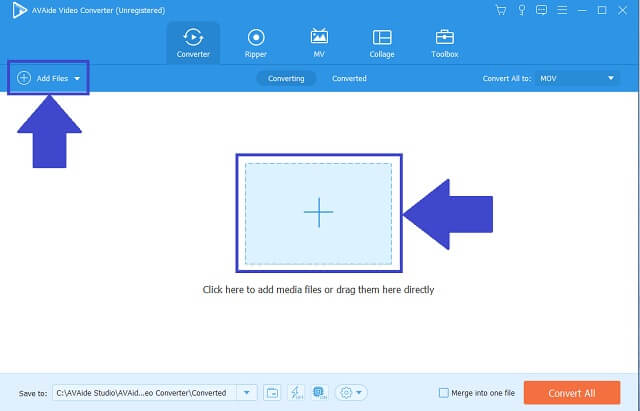
3. lépésVálassza ki az FLV formátumot
Ezután folytassa a kimeneti formátum kiválasztásával úgy, hogy megkeresi a FLV gombra, és kattintson rá. Módosítsa a minőségi beállításokat, vagy dönthet úgy, hogy megtartja az eredeti beállításokat.
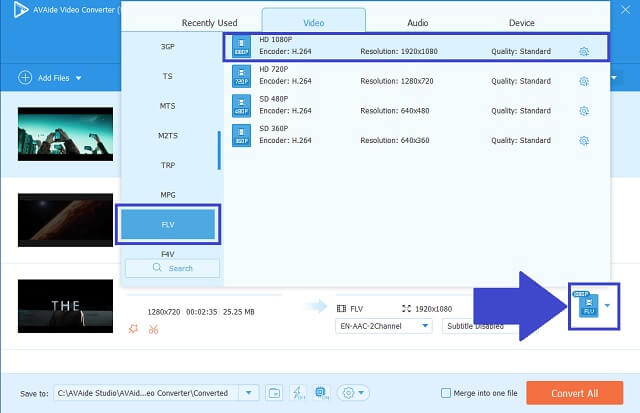
4. lépésIndítsa el az átalakítási folyamatot
Most elindíthatja a konvertálási folyamatot a gombra kattintva Összes konvertálása gomb. A befejezést követően az FLV kimenetek közvetlenül a helyi tárhelyre kerülnek.
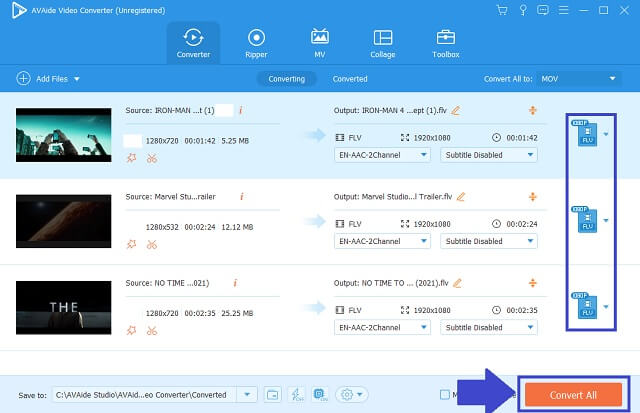
5. lépésEllenőrizze a mentett kimeneteket
Ha elkészült, a konvertált videóit most maximalizálhatja.
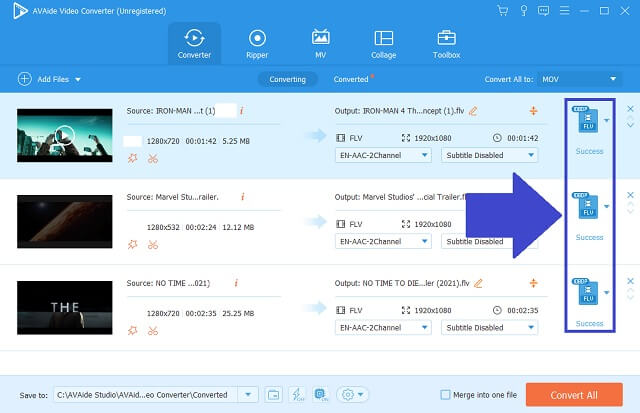
- Letölthető MPEG-FLV konvertáló szoftver.
- Több formátum hang- és videofájlokhoz.
- A kimenetek figyelemreméltó minőségi színvonalat képviselnek.
- Fejlett sebesség technológia.
- A kötegelt átalakítás alkalmazható és támogatott.
- Média eszköztár biztosított.
- Korlátozott használat az ingyenes próbaverzióhoz.
- A DVD-író még nincs kifejlesztve.
2. Az FFMPEG egy használható eszköz
Egy másik eszköz, amely segíthet hogyan lehet az MPEG-et FLV-vé konvertálni az FFMPEG. Ez az ingyenes szoftver számos beépített gombbal rendelkezik, amelyek közül a felhasználók választhatnak. Ez magában foglalja a képernyőrögzítést, a fájlvágást, a médiakódolást és még a gyors szerkesztést is. Kövesse ezeket az egyszerű lépéseket, hogy elkötelezze magát ezzel a csodálatos eszközzel.
1. lépésTöltse fel MPEG videóit
Nyissa meg a videó konverter weboldalát, és töltse le készülékére. A telepítés után töltse fel videóit a gombra kattintva Fájlok hozzáadása gombot, és válassza ki az FLV formátumot.
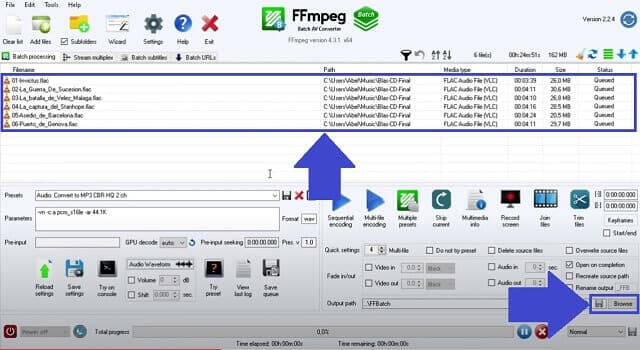
2. lépésKezdje el a munkát a konvertálással
Ezt követően konvertálhatja fájljait, és a folyamat befejezése után böngészheti őket.
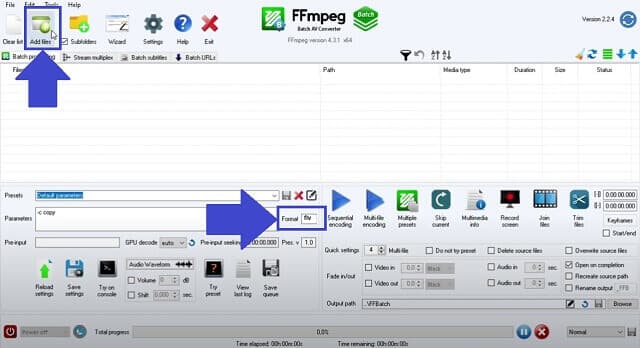
- Ez az eszköz a leggyakrabban használt fájlformátumokat tartalmazza.
- Ez ingyenes.
- A tömeges átalakítás használatakor lassú sebességet tapasztalhat.
- Sok gombot tartalmaz, ami érthetetlenné teszi.
3. Egy webalapú eszköz, mint az AVAide Free Online Video Converter
AVAide ingyenes online videó konverter egy egyedi és tetszetős felülettel rendelkező online eszköz, amely biztosan örömmel fogadja Önt. Ez intuitív és egyszerű gombokat tartalmaz, amelyek segítségével könnyen megtalálhatja a gombokat. Így minden bizonnyal elősegíti a kevésbé időigényes eljárásokat. Ez a videó konverter teljesen ingyen konvertálhatja az MPEG-et FLV-vé! Az eszköz szolgáltatása Mac és Windows operációs rendszerrel is kompatibilis. Élvezze az élményt ezeknek a kényelmes módoknak a használatával.
1. lépésLátogassa meg a hivatalos webhelyet
Nyissa meg a böngészőt, és lépjen a címre AVAide ingyenes online videó konverter. Ez az online eszköz egy egyszerű felületet biztosít számunkra a félreértések elkerülése érdekében, és könnyen segíti az első felhasználókat.
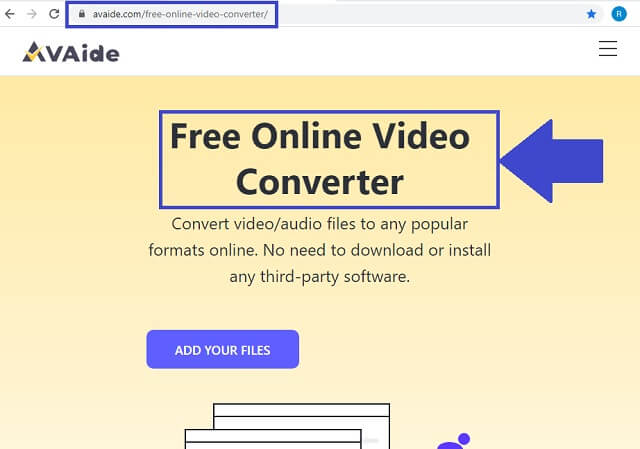
2. lépésAdja hozzá a helyi fájlokat
Ezután vigye át helyi MPEG-videóit a ikonra kattintva HOZZÁ FÁJLJAIT gomb. Ez az online MPEG–FLV konverter lehetővé teszi számunkra, hogy eldöntsük, hogy egyidejűleg konvertálunk-e egy csoport videót. Ez az eszköz soha nem veszélyezteti a termékek minőségét.
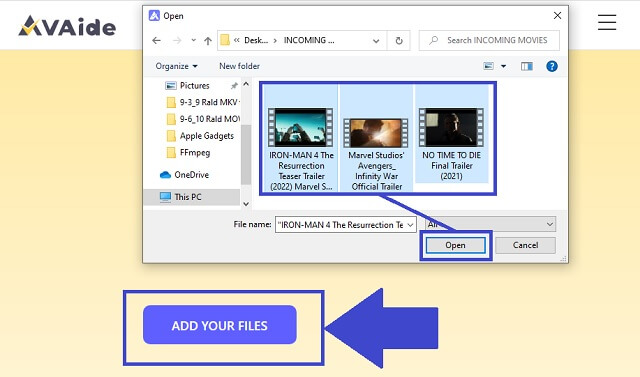
3. lépésVálassza ki a kimeneti formátumot
A formátumok hosszú listájából keresse meg az FLV-t, és kattintson a gombra a megváltozott tárolóként.
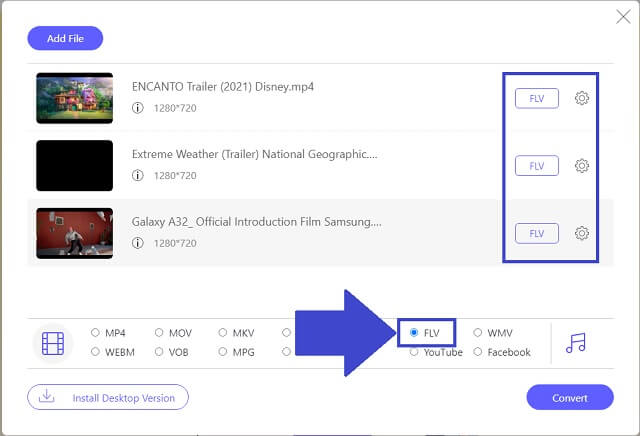
4. lépésKezdje el az átalakítás folyamatát
A formázás véglegesítése után megkezdheti a konvertálást a ikonra kattintva Alakítani gomb. Ha rákattint, az eszköz automatikusan lehetővé teszi a fájlok kijelölt helyének kiválasztását.
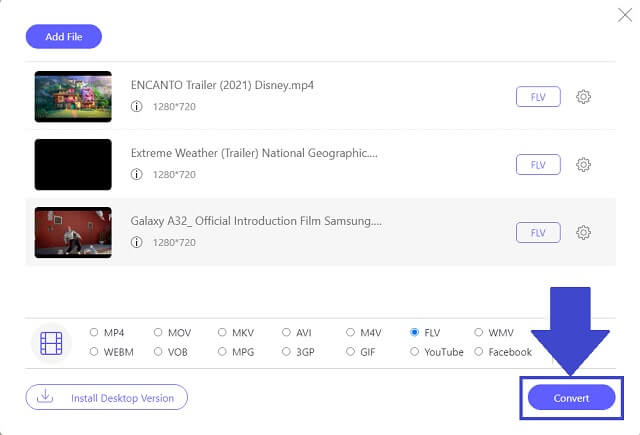
5. lépésVizsgálja meg a mentett FLV-videókat
A folyamat befejeződött! Egyszerűen ellenőrizheti a kimeneteket, ha rákattint a gombra mappa ikonra az eszköz felületének jobb szélén.
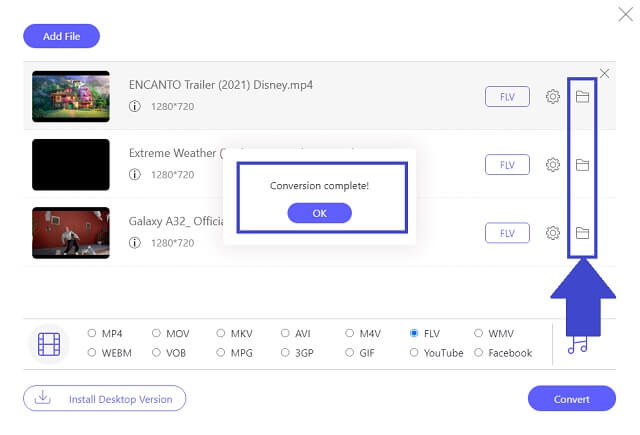
- Ez az MPEG–FLV online eszköz stabil internetkapcsolat mellett használható.
- A felület intuitív. Felhasználóbarát az első időzítők számára.
- Ez az online platform a legtöbb eszközt támogatja, beleértve az okostelefonokat és a laptopokat.
- Hang- és videoformátumok könnyen elérhetők a konvertáláshoz.
- Sok fájlt konvertálhat egyszerre.
- Minden egyes importált helyi fájl kimeneti formátumát egyedileg kell módosítania.
2. rész. Melyik MPEG to FLV konvertert válasszam?
A két videokonverter megkülönböztető jellemzőinek ellenőrzése. Íme egy egyszerű összehasonlító táblázat, amely bemutatja a hasonlóságokat és különbségeket.
- ESZKÖZÖK
- Avaide Video Converter
- FFMPEG
| Web alapú és szoftver | Windows és Mac | Kötegelt átalakítás | Eszköztár | Fast-Speed |
 |  |  |  |  |
 |  |  |  |  |
Ahogy fentebb látható, AVAide Video Converter példát mutat a legjobban teljesítő videokonverter minden kritériumában. A fejlett gyorsulási technológia által megnövelt sebesség. Ezenkívül az eszköztár funkció különböző paneleket biztosít a médiafájlok szerkesztéséhez és javításához. Ez az eszköz a modern minőségű videó konverter szabványa.
3. rész. GYIK az MPEG-ről és az FLV-ről
Ezek a gyakran ismételt kérdések az MPEG és az FLV videoformátumokkal kapcsolatban.
Melyek az MPEG formátumok általános hátrányai?
Először is, az MPEG fájlok nagyon jó minőségűek, és ez alacsony tömörítési arányhoz vezethet, vagy lehet, hogy a fájl nagy méretű. Így ez sokat felemészt a memóriaterületedből. Másodszor, egy nagy méretű fájl megnyitása túl sokáig tart. Változtassa meg MPEG-jét FLV-re a jobb megtekintés és fogyasztás érdekében.
Hogyan működik az MPEG?
Ez a fajta videoformátum úgy érheti el szabványos tömörítési arányát, hogy csak az egyik képkockáról a másikra történő váltásokat tartja meg, nem pedig az egyes képkockákat. Ezzel a többi adat törlődik.
Mi az FLV jelentése?
Egyszerűen azt jelenti, hogy Flash Video. Ez a formátum az Adobe Flash Player vagy az Adobe Air segítségével továbbítja a streaming webhelyekre. A fájl kiterjesztése .FLV.
A cikk lezárásaként az FFMPEG videokonverter biztosan különféle szolgáltatásokat kínál Önnek. Eszerint, AVAide Video Converter ideális all-in konverterünk. A fantasztikus eredmények és a zökkenőmentes erőfeszítések érdekében jobb, ha társítja médiafájljait ezzel az eszközzel. Változtassa meg MPEG-jét FLV-re, most!
A teljes videó eszköztár, amely több mint 350 formátumot támogat a veszteségmentes minőségben történő konvertáláshoz.
Átalakítás FLV-re
- MP4 konvertálása FLV-vé
- Konvertálja a WMV-t FLV-vé
- Konvertálja az AVI-t FLV-vé
- VOB konvertálása FLV-vé
- MOV konvertálása FLV-vé
- Konvertálja az M4V-t FLV-vé
- Konvertálja a WEBM-et FLV-vé
- Konvertálja az MKV-t FLV-vé
- SWF konvertálása FLV-vé
- MTS konvertálása FLV-re
- MPEG konvertálása FLV-vé
- Konvertálja a 3GP-t FLV-vé
- Az XVID konvertálása FLV-re
- Konvertálja a DV-t FLV-vé
- Konvertálja az OGV-t FLV-vé
- Konvertálja az AMV-t FLV-vé
- Konvertálja az MTV-t FLV-vé
- MPG konvertálása FLV-vé
- Konvertálja a TRP-t FLV-vé




